 |
 |
対処方法 |
| |
2010年1月以降発売のVALUESTARやLaVieにプリインストールされている「おすすめメニューガジェット」はアンインストール/復元できます。
デスクトップ画面の右上にある下記画像が「おすすめメニューガジェット」です。
《おすすめメニューガジェット》

ここでのアンインストール/復元とは、ガジェット ギャラリー上のアンインストール/復元を意味します。
※ ガジェット ギャラリーとはガジェット一覧画面のことです。
《ガジェット ギャラリー》
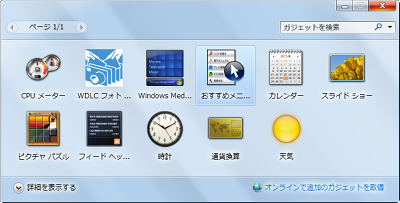

- ここでは「おすすめメニューガジェット」のガジェット ギャラリー上でのアンインストール/復元を案内していますが、ガジェット ギャラリー上の他のガジェットについても、同じ操作でアンインストール/復元できます。
- 対象機種の確認はここをクリックしてください。
「おすすめメニューガジェット」をアンインストール/復元するは、次の項目を確認してください。
- 「おすすめメニューガジェット」をアンインストールする方法
- 「おすすめメニューガジェット」を復元する方法
「おすすめメニューガジェット」をアンインストールするには、以下の操作手順を行ってください。
【操作手順】
- デスクトップ上で何も表示されていないところを右クリックし、「ガジェット」をクリックします。
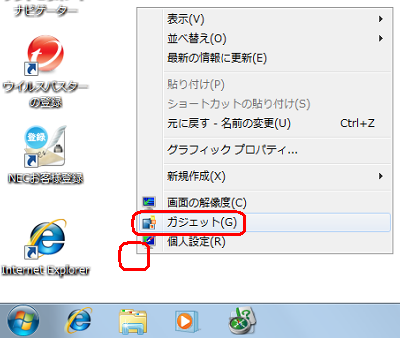
- ガジェット ギャラリーが表示されます。
「おすすめメニューガジェット」上で右クリックし、「アンインストール」をクリックします。
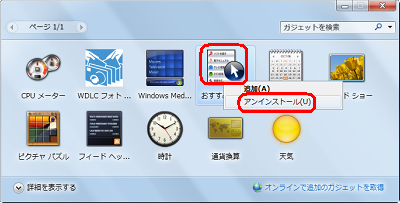
- 下図のようなメッセージが表示されるので、「アンインストールする」ボタンをクリックします。
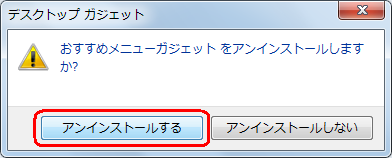
以上で操作完了です。
デスクトップ上とガジェット ギャラリー上の「おすすめメニューガジェット」が消えたことを確認してください。
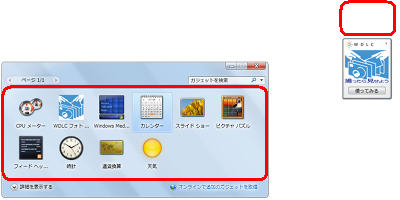
「対処方法」の先頭に戻る
「おすすめメニューガジェット」を復元するには、以下の操作手順を行ってください。
【操作手順】
- 「スタート」→「コントロール パネル」の順にクリックします。
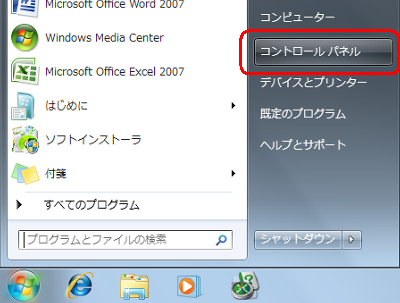
- 「プログラム」をクリックします。
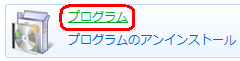
- 「Windows によりインストールされたデスクトップ ガジェットの復元」をクリックします。

以上で操作完了です。
ガジェット ギャラリー上に「おすすめメニューガジェット」が復元されたことを確認してください。
「おすすめメニューガジェット」アイコンをダブルクリックすると、デスクトップ上に「おすすめメニューガジェット」が表示されます。
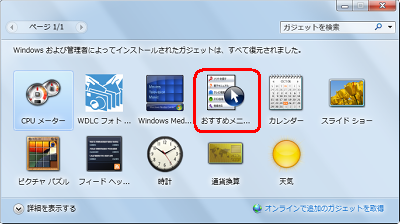
確認後、「閉じる」ボタンをクリックし、ガジェット ギャラリーおよび「コントロール パネル」を閉じます。
「対処方法」の先頭に戻る
|
 |
関連情報 |
| |
特にありません。
|
 |
補足 |
| |
特にありません。
|
|
|




